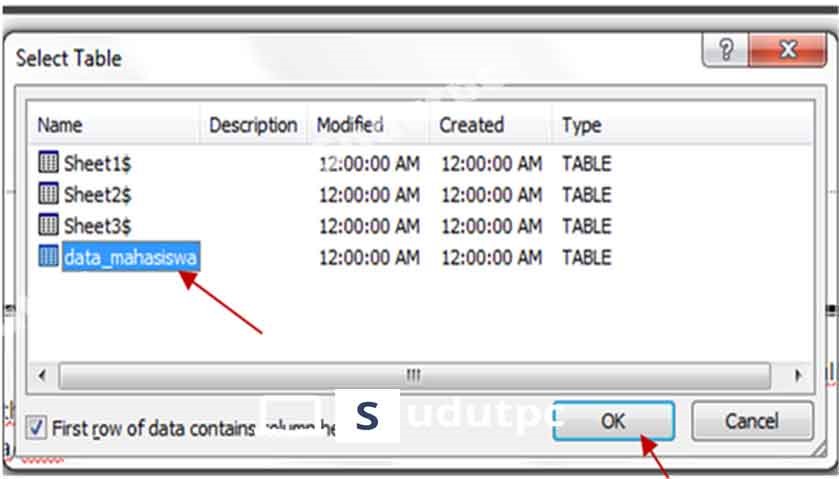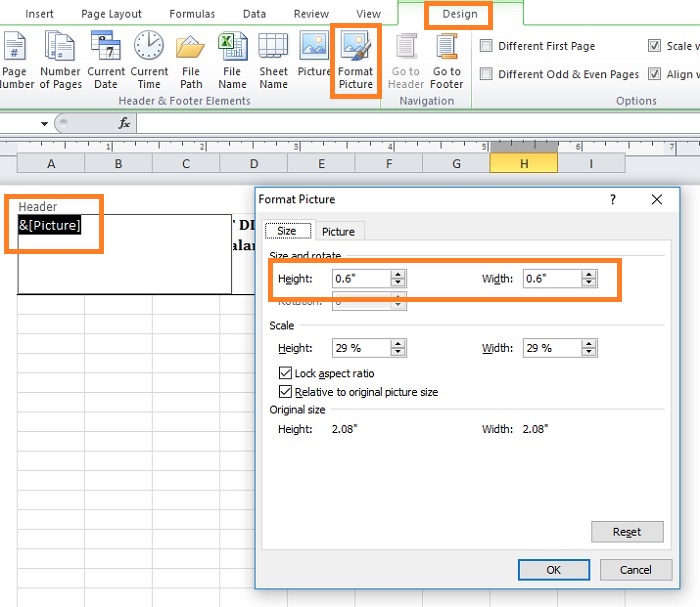Apakah kamu pernah merasa terbebani dengan tugas membuat surat lalu harus memasukkannya satu per satu ke dalam email atau mencetaknya secara manual untuk setiap penerima? Itu bisa menjadi tugas yang sangat melelahkan dan memakan waktu. Namun, sekarang kamu tidak perlu khawatir lagi. Kamu bisa menggunakan Microsoft Excel untuk membuat surat massal dan mengirimkannya dalam waktu yang lebih singkat. Disini kami akan memberikan panduan dengan langkah-langkah sederhana tentang cara membuat mailling surat di Excel.
Cara Membuat Surat Massal di Excel
Langkah pertama dalam membuat surat massal di Excel adalah dengan membuka program Microsoft Excel. Kemudian, buat sebuah dokumen baru dengan memilih tombol “File” pada menu utama Excel dan pilih “New Workbook”.
Memasukkan Data Penerima ke dalam Dokumen Excel
Setelah kamu membuat dokumen baru dalam Excel, kamu perlu memasukkan data penerima ke dalamnya. Kamu bisa memasukkan informasi seperti nama dan alamat email di kolom Excel yang berbeda untuk setiap penerima. Pastikan kamu memasukkan semua data dengan benar dan teliti.
Menyusun Surat di Word
Setelah kamu memasukkan semua data yang diperlukan, kamu perlu membuka Microsoft Word untuk menyusun surat tersebut. Untuk menyusun surat di Word, kamu dapat memilih tombol “File” pada menu utama Excel, pilih “Mailings”, dan lalu “Start Mail Merge”. Kemudian, pilih “Letters” dan “Next”.
Menerapkan Fields
Di langkah selanjutnya, kamu harus menerapkan “fields” ke dalam surat. “Fields” ini akan memungkinkan kamu untuk mengganti data penerima yang sudah kamu masukkan sebelumnya di Excel ke dalam setiap surat secara otomatis. Untuk menerapkan “fields”, kamu dapat memilih tombol “Insert Merge Field” dan memilih kolom yang berisi data yang kamu inginkan.
Mengirim Surat
Setelah semua langkah di atas diselesaikan, saatnya untuk mengirim surat. Kamu dapat memilih tombol “Finish & Merge” pada toolbar untuk mengirimkan suratmu. Pilih “Send Email Messages” untuk mengirim email langsung, “Print Documents” untuk mencetak surat, atau “Edit Individual Documents” untuk mengedit dan melihat hasilnya sebelum dikirim.
FAQ
1. Apakah saya dapat mengirimkan lampiran bersama dengan surat massal di Excel?
Ya, kamu bisa. Kamu dapat menambahkan lampiran pada email saat mengirim surat massal dengan cara yang sama seperti mengirimkan lampiran dalam email biasa.
2. Berapa banyak data penerima yang dapat saya masukkan dalam dokumen Excel?
Excel dapat menampung hingga jutaan baris, jadi kamu dapat memasukkan data semua penerima pada satu dokumen.
Video Tutorial Cara Membuat Surat Massal di Excel
Dengan menggunakan panduan di atas, kamu dapat membuat surat massal di Excel dengan mudah dan cepat. Cobalah saat kamu memiliki tugas pengiriman surat massal dan lihat betapa efektifnya cara menggunakan Excel!
If you are looking for Cara Membuat Surat Di Microsoft Excel – Kumpulan Tips you’ve visit to the right web. We have 5 Images about Cara Membuat Surat Di Microsoft Excel – Kumpulan Tips like Cara Membuat Surat Di Microsoft Excel – Kumpulan Tips, Cara Membuat Mailling Surat Di Excel – Dehaliyah and also Cara Membuat Surat Di Microsoft Excel – Kumpulan Tips. Read more:
Cara Membuat Surat Di Microsoft Excel – Kumpulan Tips
mudahsaja.my.id
Cara Membuat Mailling Surat Di Excel – Dehaliyah
dehaliyah.com
Cara Membuat Mailling Surat Di Excel – Dehaliyah
dehaliyah.com
Cara Membuat Mailling Surat Di Excel – Dehaliyah
dehaliyah.com
Cara Membuat Mailling Surat Di Excel – Dehaliyah
dehaliyah.com
Cara membuat mailling surat di excel – dehaliyah. Cara membuat surat di microsoft excel. Cara membuat mailling surat di excel – dehaliyah